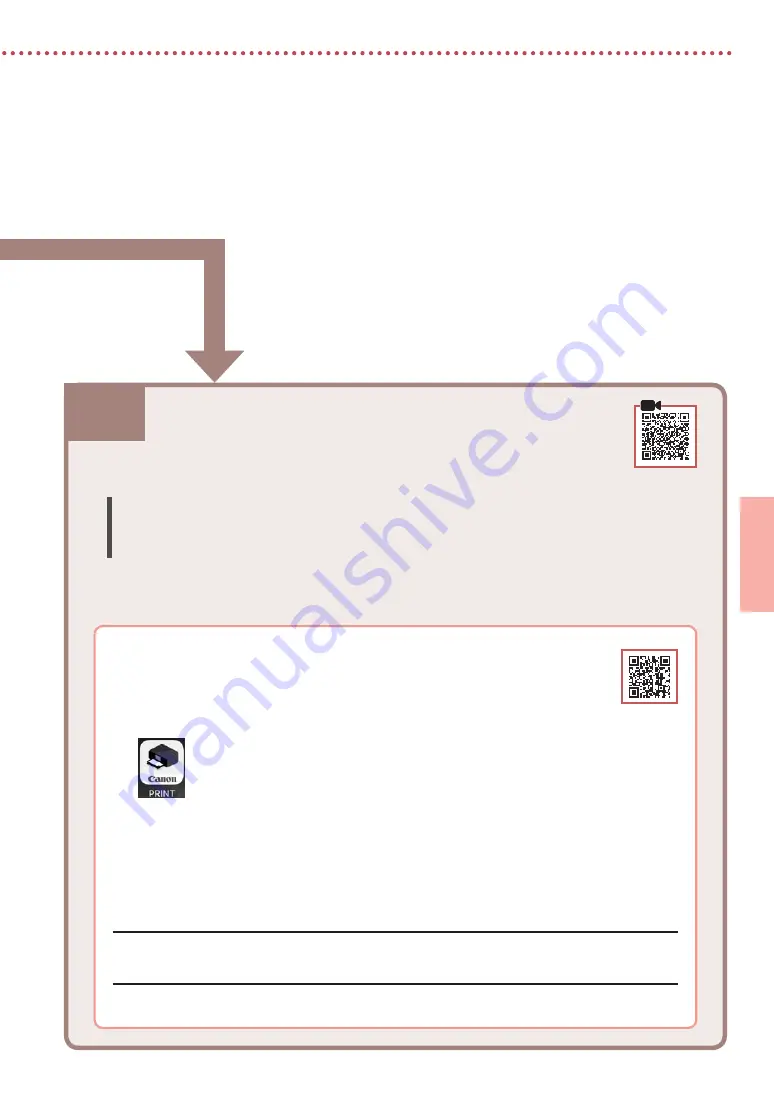
6-b
5
NEDERLANDS
1
Installeer de app "Canon PRINT Inkjet/SELPHY" op uw smartphone.
•
Scan de QR-code rechts om naar de Canon-website te gaan en de app te
downloaden.
2
Open de geïnstalleerde app.
3
Volg de instructies op het scherm in de app om de printer toe te voegen.
Verbinden met een smartphone
Als u meerdere smartphones gebruikt, voert u deze stappen uit op elke smartphone.
Bereid het volgende voor voordat u begint.
a
Schakel de Wi-Fi-instelling op uw smartphone in.
b
Verbind uw smartphone met de draadloze router (als u een draadloze router gebruikt).
Raadpleeg de handleiding van uw smartphone en draadloze router voor meer informatie.
6-b. Verbinden met een smartphone
Nadat u de printer hebt toegevoegd, kunt u afdrukken vanaf uw smartphone.
Als u foto's wilt afdrukken, raadpleegt u "Fotopapier plaatsen" op pagina 6.
Содержание PIXMA TS5355a
Страница 45: ...1 1 FINE CD ROM Windows 2 1 2 b a 3 a b 3 1 2 ON 3 OK 4 OK QR 5 OK...
Страница 46: ...2 4 FINE 1 FINE 2 3 FINE a b 4 FINE FINE FINE 5 6 2 5 FINE 7 a b...
Страница 47: ...3 5 1 OK 2 a b 3 Letter A4 4 2 Letter A4 a b 5 a b 6 7 OK 8 OK QR 9...
Страница 50: ...6 1 2 a b 3 a b 4 1 2 Letter A4 3 4 5 OK 6 Copy settings OK 7 OK 8 Start...
Страница 75: ...RMC Regulatory Model Code K10500 RMC Regulatory Model Code K10564...






























